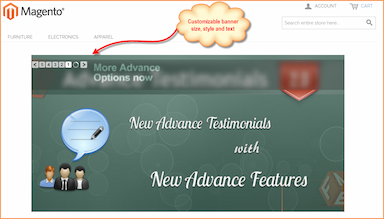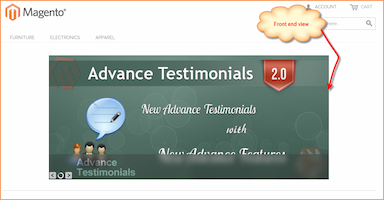Plakate for Magento 1
- Beschreibung
- Rezensionen
- Häufig gestellte Fragen
- Anpassung
- Änderungsprotokoll
Die Einstellung der Benutzer beim Kauf auf einer E-Commerce-Website steht direkt im Zusammenhang mit ihrer Benutzerfreundlichkeitserfahrung auf dieser Website. Eine bessere Benutzeroberfläche verlängert ihren Aufenthalt auf der Website, was ihre Chancen erhöht, mehr Einkäufe zu tätigen. Mit über einem Dutzend beeindruckender Stile stellt unsere Banner-Erweiterung sicher, dass jeder neue Besucher einen Blick auf Ihre meistverkauften Artikel erhält. Sehen Sie sich eine Live-Demo der Übergangsstile an.
Die kostenlose Magento-Banner-Erweiterung ermöglicht es Ihnen mit ihrem benutzerfreundlichen Backend, Ihren Kunden eine hochgradig optimierte Benutzerfreundlichkeitserfahrung zu bieten, die Ihre Website bisher vermisst hat. Bannerbilder sind verlinkt, um Ihnen die Flexibilität zu geben, Seitenlinks für detaillierte Produktbeschreibungen hinzuzufügen. Mit Bannerüberschriften können Sie jetzt verwandten Text zu den angezeigten Bannern hinzufügen.
Einfach zu bedienen, einfach zu installieren und auf der Website auffällig, ist die FME Banner-Erweiterung die einzige Möglichkeit, Ihre Produkte angemessen zu präsentieren. Laden Sie sie jetzt herunter, um sicherzustellen, dass sie es verdienen.
Als führendes Magento-Entwicklungsunternehmen bietet FmeExtensions auch Store-Entwicklungs- und Anpassungslösungen sowie mehr als 120 Magento-Erweiterungen.
Wichtige Funktionen der Magento-Banner-Erweiterung umfassen in der Regel:
Übergangsstile
- Mehr als 12 ansprechende Übergangsstile
- Sanfter und fließender Bildwechsel
- Einstellbare Übergangsgeschwindigkeit, Unschärfe und Bildreihenfolge
- Erstellen Sie dynamische Banner zur Laufzeit
- Passen Sie Banner-Einstellungen jederzeit und nach Belieben an
- Keine Begrenzung für die Anzahl der Bilder in jedem Banner im Gegensatz zu anderen Lösungen
- Hinzufügen/Entfernen von Bannerbildern während des Betriebs
- Bearbeiten Sie Bannerbilder, um sie an Ihre Website-/Banner-Gestaltung anzupassen
- Aussagekräftige Banner-Überschriften
- Live-Banner (verlinkt)
Einfache und leistungsstarke Banner in Minuten
- Dynamische Banner zur Laufzeit erstellen
- Banner-Einstellungen jederzeit und nach Belieben anpassen
- Keine Einschränkung hinsichtlich der Anzahl von Bildern in jedem Banner im Gegensatz zu anderen Lösungen
Anpassbare Bannerbilder
- Bannerbilder während des Betriebs hinzufügen/entfernen
- Bannerbilder bearbeiten, um Ihre Website-/Banner-Gestaltung anzupassen
- Wirkungsvolle Bannerüberschriften
- Live-Banner (verlinkt)
Generelle Funktionen
- Mehrfachladen-Unterstützung
- Einfache Installation & Konfiguration mit allen Magento-Versionen
- Slider-Designoptionen
- Anpassbare Zeit-/Verzögerungseinstellungen für jedes Bild
- Zufällige Bildauswahl bei jedem Laden des Banners
- Timer anzeigen/verbergen
Zusätzliches
- Optionen für das Slider-Design
- Anpassbare Zeit-/Verzögerungseinstellungen für jedes Bild
- Zufällige Auswahl der Bilder bei jedem Laden des Banners
- Timer anzeigen/verbergen
Wie es funktioniert:
Einen Banner hinzufügen:
Verwenden Sie den Tab "Banner hinzufügen" in Ihrem Backend, um neue Bannerbilder hinzuzufügen. Nutzen Sie diese Funktion, um:
- Bannerbilder hochladen
- Stärke deine Reise: Erhebe jede Erfahrung!
- Make banner dynamic by providing a target Url
- Choose optimal store view
- Enable/disable it to adjust its visibility for the front end
Schauen wir mal, wie:
Verwenden Sie Ihre Anmeldeinformationen und melden Sie sich zuerst im Magento-Admin-Panel an. Wählen Sie dann im Dashboard 'Banner verwalten' im Tab 'Banner' aus.
- Drücken Sie die Schaltfläche 'Banner hinzufügen', um ein neues Bannerbild hinzuzufügen.
- Geben Sie den Bannertitel im Titel-Feld ein.
- Drücken Sie auf 'Datei auswählen', um das Bannerbild von Ihrem Computer auszuwählen und hochzuladen.
- Geben Sie die Ziel-URL oder 'Weiterleitung' im Link-Feld ein.
- Wählen Sie den bevorzugten Anzeigemodus für die Ziel-URL aus dem Dropdown-Menü
- Geben Sie eine Prioritätsnummer für das Bild im Banner ein. Denken Sie daran, dass 0 eine höhere Priorität kennzeichnet, während höhere Zahlen eine niedrigere Priorität signalisieren.
- Wählen Sie den bevorzugten Modus für die Textanzeige aus dem Dropdown-Feld 'Text mischen'. Wählen Sie 'Ja', wenn Sie möchten, dass Ihr Text sich in den Farbton des Bannerbildes einfügt, wählen Sie 'Nein', wenn Sie einen kontrastreichen Text wünschen.
- Wählen Sie die bevorzugte Store-Ansicht aus der Dropdown-Hierarchie aus.
- Aktivieren/Deaktivieren Sie die Sichtbarkeit des Bildes auf der Front-End-Seite im Dropdown-Feld 'Status'.
- Geben Sie den Slogan oder Text ein, der mit dem Bild im Feld 'Inhalt' angezeigt werden soll.
- Drücken Sie 'Banner speichern', um die Bannerdetails zu speichern
Bearbeiten Sie das Banner
In Ihrem Backend-Dashboard verwenden Sie die Registerkarte 'Bearbeiten' im Aktionsfeld, um Änderungen am Bannerbild vorzunehmen. Verwenden Sie diese Funktion, um:
- Bannerbilder ändern
- Unterstützende Tagline ändern
- Ziel-URL ändern
- Store-Ansicht ändern
- Banner-Sichtbarkeit für das Front-End aktivieren/deaktivieren.
Lass uns sehen, wie:
Verwenden Sie Ihre Anmeldeinformationen, um sich zuerst beim Magento-Admin-Panel anzumelden. Wählen Sie im Dashboard den Menüpunkt 'Banner verwalten' im Tab 'Banner' aus. Drücken Sie auf 'Bearbeiten' im Aktionsfeld des erforderlichen Bildes, um Änderungen vorzunehmen
- Bearbeiten Sie den Bannertitel im Titel-Feld.
- Drücken Sie auf 'Datei auswählen', um ein neues Bannerbild von Ihrem Computer auszuwählen und hochzuladen.
- Bearbeiten Sie Ihre Ziel-URL oder 'Weiterleitung' im Link-Feld.
- Ändern Sie den bevorzugten Anzeigemodus für die Ziel-URL im Dropdown-Menü.
- Ändern Sie die Prioritätsnummer für das Bild im Banner. Beachten Sie, dass 0 eine höhere Priorität kennzeichnet, während höhere Zahlen eine niedrigere Priorität signalisieren.
- Ändern Sie den bevorzugten Modus für die Textanzeige aus der Dropdown-Liste 'Text mischen'. Wählen Sie 'Ja', wenn Sie möchten, dass Ihr Text sich in den Farbton des Bannerbildes einfügt, wählen Sie 'Nein', wenn Sie einen kontrastreichen Text wünschen.
- Ändern Sie die bevorzugte Store-Ansicht aus der Dropdown-Hierarchie.
- Aktivieren/Deaktivieren Sie die Sichtbarkeit des Bildes auf der Front-End-Seite im Dropdown-Feld 'Status'.
- Bearbeiten Sie die unterstützende Tagline im Feld 'Inhalt'.
- Drücken Sie auf 'Banner speichern', um die Bannerdetails nach der Bearbeitung zu speichern.
Banner-Konfiguration
Verwenden Sie die Funktion 'Konfiguration', um das gesamte Erscheinungsbild des Banners anzupassen. Diese Funktion ist für Ihre einfache Benutzerfreundlichkeit in 4 Abschnitte unterteilt: Allgemeine Einstellungen, Texteinstellungen, Übergangseinstellungen und Anzeige-/Ausblende-Einstellungen.
Allgemeine Einstellungen ermöglichen es Ihnen:
- Passen Sie die physischen Eigenschaften des Banners an, z.B. Höhe, Breite, Hintergrundfarbe.
- Schalten Sie die Auto-Play-Funktion ein oder aus.
Texteinstellungen, wie der Name schon sagt, wenden kosmetische Änderungen auf den Banner-Titel/Slogan an. Verwenden Sie dies, um:
- Ändern Sie die Textgröße und -farbe.
- Erhöhen Sie die Breite der Textleiste.
- Erhöhen Sie die Breite der Textleiste.
- Textstyling, z.B. Unschärfe, Transparenz usw.
Die Übergangseinstellungen bieten Ihnen:
- Eine Vielzahl von interaktiven Übergangsstilen für Bannerbilder zur Auswahl.
- Geschwindigkeit des Übergangs anpassen.
- Übergangsglattheit, Unschärfe und Verzögerungseffekte
Zuletzt bieten die Anzeige-/Ausblende-Einstellungen verschiedene Optionen für:
- Sichtbarkeit der Schieberegler-Buttons.
- Ausrichtung der Schieberegler-Buttons
Informieren Sie uns, wie:
Verwenden Sie Ihre Anmeldeinformationen, um sich zuerst beim Magento-Admin-Panel anzumelden. Wählen Sie im Dashboard 'Konfiguration' im Tab 'Banner' aus.
Allgemeine Einstellungen
- Tragen Sie die optimale Textgröße für den Banner-Titel/Slogan im Feld 'Textgröße' ein.Tragen Sie die optimale Größe für die Bannerlänge im Feld 'Bannerbreite' ein.
- Tragen Sie die optimale Größe für die Bannerhöhe im Feld 'Bannerhöhe' ein.
- eben Sie den Farbcode für die Hintergrundfarbe der Banner ein.
- Wählen Sie 'Ja', um die Auto-Play-Funktion zu aktivieren, und 'Nein' andernfalls in den Auto-Play-Optionen.
- Wählen Sie 'Ja', wenn Ihr Bild kleiner/größer ist als die Bannergröße (wie in 1 & 2 oben angegeben) und Sie es automatisch an die Bannergröße anpassen möchten. Andernfalls wählen Sie 'Nein'.
- Wählen Sie 'Ja', wenn Sie möchten, dass Bannerbilder unabhängig von der Sortierreihenfolge zufällig angezeigt werden. Andernfalls wählen Sie 'Nein'.
- Drücken Sie auf 'Konfiguration speichern', um die Details zu speichern oder fahren Sie mit weiteren Einstellungen fort.
- Tragen Sie die optimale Textgröße für den Banner-Titel/Slogan im Feld 'Textgröße' ein.
- Geben Sie den Farbcode für den Text des Banner-Titels/Slogans ein.
- Geben Sie die Breite des Tagline-Bereichs an.
- Geben Sie den Abstand zwischen den Textzeilen an.
- Geben Sie den Abstand von links für die Tagline an.
- Geben Sie den Abstand zwischen den Wörtern an
- Geben Sie den Abstand der Tagline vom unteren Rand des Banners an.
- Wählen Sie 'Ja', wenn Sie möchten, dass der Bereich hinter dem Bannertext unscharf erscheint, um die Tagline scharf aussehen zu lassen, wählen Sie 'Nein' andernfalls.
- Geben Sie eine optimale Zahl für die Transparenz des Texthintergrunds ein.
- Geben Sie den Farbcode für den Hintergrund des Banner-Titels/Slogans ein.
- Drücken Sie auf 'Konfiguration speichern', um die Details zu speichern oder fahren Sie mit den nächsten Einstellungen fort.
- Geben Sie eine Zahl für den Übergangsstil ein, der am besten zu Ihren Bannerbildern aus den verfügbaren 12 Stilen passt.
- Wählen Sie 'Ja', wenn Sie einen reibungslosen Übergang der Bannerbilder möchten, wenn sie sich ändern.
- Geben Sie die Geschwindigkeit des Übergangs in Millisekunden an.
- Geben Sie die Verzögerungszeit der Bannerbilder in Sekunden an, d. h. wie lange sie im Banner bleiben, bevor sie durch das nächste ersetzt werden.
- Wählen Sie 'Ja', wenn Sie einen zufälligen Übergangsstil für den Banner möchten, andernfalls wählen Sie 'Nein'.
- Geben Sie die Verzögerung in der Geschwindigkeit des Übergangs für den Bannertext an.
- Drücken Sie auf 'Konfiguration speichern', um die Details zu speichern oder fahren Sie mit den nächsten Einstellungen fort.
Texteinstellungen
- Tragen Sie die optimale Textgröße für den Banner-Titel/Slogan im Feld 'Textgröße' ein.
- Geben Sie den Farbcode für den Text des Banner-Titels/Slogans ein.
- Geben Sie die Breite des Tagline-Bereichs an.
- Geben Sie den Abstand zwischen den Textzeilen an.
- Geben Sie den Abstand von links für die Tagline an.
- Geben Sie den Abstand zwischen den Wörtern an.
- Geben Sie den Abstand der Tagline vom unteren Rand des Banners an.
- Wählen Sie 'Ja', wenn Sie möchten, dass der Bereich hinter dem Bannertext unscharf erscheint, um die Tagline scharf aussehen zu lassen, wählen Sie 'Nein' andernfalls.
- Geben Sie eine optimale Zahl für die Transparenz des Texthintergrunds ein.
- Geben Sie den Farbcode für den Hintergrund des Banner-Titels/Slogans ein.
- Drücken Sie auf 'Konfiguration speichern', um die Details zu speichern oder fahren Sie mit den nächsten Einstellungen fort.
Übergangseinstellungen
- Geben Sie eine Zahl für den Übergangsstil ein, der am besten zu Ihren Bannerbildern aus den verfügbaren 12 Stilen passt.
- Wählen Sie 'Ja', wenn Sie einen reibungslosen Übergang der Bannerbilder möchten, wenn sie sich ändern.
- Geben Sie die Geschwindigkeit des Übergangs in Millisekunden an.
- Geben Sie die Verzögerungszeit der Bannerbilder in Sekunden an, d. h. wie lange sie im Banner bleiben, bevor sie durch das nächste ersetzt werden.
- Wählen Sie 'Ja', wenn Sie einen zufälligen Übergangsstil für den Banner möchten, andernfalls wählen Sie 'Nein'.
- Geben Sie die Verzögerung in der Geschwindigkeit des Übergangs für den Bannertext an.
- Drücken Sie auf 'Konfiguration speichern', um die Details zu speichern oder fahren Sie mit den nächsten Einstellungen fort.
Anzeige-/Ausblende-Einstellungen
- Wählen Sie 'Ja', um einen Timer mit jedem Bannerbild anzuzeigen.
- Wählen Sie 'Ja', um die rechte/nächste Schaltfläche des Schiebereglers anzuzeigen, andernfalls 'Nein'
- Wählen Sie 'Ja', um die linke/vorherige Schaltfläche des Schiebereglers anzuzeigen, andernfalls 'Nein'.
- Wählen Sie 'Ja', um klickbare nummerierte Schaltflächen für alle Schiebebilder anzuzeigen, andernfalls 'Nein'.
- Wählen Sie 'Ja', um standardmäßig klickbare nummerierte Schaltflächen für alle Schiebebilder anzuzeigen, andernfalls 'Nein'.
- Wählen Sie 'Ja', um klickbare nummerierte Schaltflächen in horizontaler Ausrichtung anzuzeigen, andernfalls 'Nein'.
- Wählen Sie 'Ja', um klickbare nummerierte Schaltflächen anzuzeigen, die nach ihrer Sortierreihenfolge in aufsteigender Reihenfolge angeordnet sind, andernfalls 'Nein'.
- Wählen Sie 'Ja', wenn Sie Benutzern erlauben möchten, den Übergangsfluss der Bannerbilder anzuhalten/wiederzugeben, andernfalls 'Nein'.
- Wählen Sie 'Ja', um die Schaltflächen des Schiebereglers auf der linken Seite des Banners anzuzeigen, andernfalls 'Nein'.
- Wählen Sie 'Ja', um den Bannertext oben auf den Bannerbildern auszurichten, andernfalls 'Nein'.
- Drücken Sie auf 'Konfiguration speichern', um die Bannerdetails zu speichern.
Anand
5Superb!
These guys are awesome! I got this installed for me and the support for a free extension provided by the team has been outstanding! Kudos to the team!!! Love from India!
Serks
5Works flawlessly
Hi, Great extension! Works flawlessly ! Thanks
Serks
5Help for Implemention
Sudhir Kumar Singh, 1. Research on how to make a custom layout.....its quite simple 2. Include a call to a static block (wherever you want the banner to appear) in that new layout... 3. Put the simple banners code into your new static block... 4. Set hompage cms page's layout to your new created layout... 5. Jump up and down with joy!!
Uthman Ali
5Great Extension
Its really a great extension , It helped me a lot . Excellent :)
Ivan
5Great support
Error: Following the pdf guide, i installed the Bannners 1.4 in Magento 1.5.1.0. Backend working fine, but in frontend, the Banner can't show up these contenu, just a loading icon. Answer: Make sure that you have given recursive 777 rights to the banner folder in media. If problem still exists then provide us with the admin panel access as well as FTP details. We will solve it for you. Solution: Problem solved, it works fine after i change the files owner to "apache". Great service!! thank you very much!!